Es gibt 7 Möglichkeiten, das Problem zu beheben, dass bei der Umstellung auf iOS keine Verbindung hergestellt wird
Maria updated on Dec 25, 2023 to iPhone Daten übertragen | How-to Articles
Zusammenfassung:
Haben Sie Probleme mit dem Problem, dass bei der Umstellung auf iOS keine Verbindung hergestellt werden kann? Diese kurze Anleitung bietet praktische Schritte zur Behebung von Verbindungsproblemen beim Übergang von Android zu Apple. Entdecken Sie, wie Sie eine reibungslose Datenübertragung gewährleisten können, indem Sie häufig auftretende Probleme beheben, die verhindern, dass die Move to iOS-Anwendung Geräte effektiv verknüpft.
Wir alle wissen, wie aufregend es ist, auf ein brandneues iPhone oder iPad umzusteigen, und seit der Veröffentlichung von „Move to iOS“ ist der Vorgang sogar noch reibungsloser verlaufen. Aber manchmal laufen die Dinge nicht ganz so, wie wir es uns erhofft hatten, und es kann ziemlich frustrierend sein, wenn bei Move to iOS beim Übertragen Ihrer Daten Verbindungsprobleme auftreten. Das Übertragen unserer wertvollen Fotos, Kontakte oder wichtigen Apps kann beim Wechsel zu einem neuen Apple-Gerät eine große Herausforderung sein.
In diesem Beitrag führen wir Sie durch die häufigsten Probleme, auf die Sie bei der Move to iOS-App stoßen könnten, und bieten unkomplizierte Lösungen für einen reibungslosen Datenfluss. Sind Sie bereit, Ihre Datenübertragung wieder in Gang zu bringen? Lass uns eintauchen!
Viele Menschen nutzen Move to iOS, um Daten von Android auf das iPhone zu übertragen. Treten Probleme mit „Move to iOS“ auf? Schauen wir uns einige mögliche Gründe an, warum das Unternehmen möglicherweise nicht kooperiert.
1. Gerätekompatibilität: Stellen Sie sicher, dass auf Ihrem alten Gerät mindestens Android 4.0 und auf Ihrem neuen Apple-Gerät iOS 9 oder höher läuft, um Kompatibilitätsprobleme zu vermeiden.
2. Probleme mit der Netzwerkverbindung: Schwache WLAN-Signale oder unterbrochene Netzwerkverbindungen auf beiden Geräten können dazu führen, dass Move to iOS fehlschlägt.
3. Falsche Code-Eingabe: Manchmal kann die falsche Eingabe des Bestätigungscodes zu Verbindungsproblemen führen. Überprüfen Sie diese Ziffern noch einmal!
4. App- oder Systemaktualisierungen: Veraltete Software auf Ihrem Android-Gerät oder Ihrem neuen iOS-Gerät kann den Übertragungsvorgang beeinträchtigen.
5. App-Konflikte: Andere laufende Apps oder Einstellungen auf Ihrem Android-Telefon könnten mit „Auf iOS verschieben“ in Konflikt geraten.
Das Verständnis dieser häufigen Gründe wird uns helfen, das Problem zu beheben und die reibungslose Datenmigration zu erreichen, die wir anstreben.
Wenn Sie bei der Umstellung auf iOS in der Phase „keine Verbindung herstellen“ stecken bleiben, sind wir hier, um Ihnen bei der Überwindung dieses Hindernisses zu helfen. Mit den folgenden einfachen Tipps können Sie Ihr Problem beheben.
Schritt 1. Schalten Sie sowohl Ihr Android-Gerät als auch Ihr neues iOS-Gerät aus.
Schritt 2. Schalten Sie sie wieder ein.
Schritt 3. Versuchen Sie die Übertragung erneut.
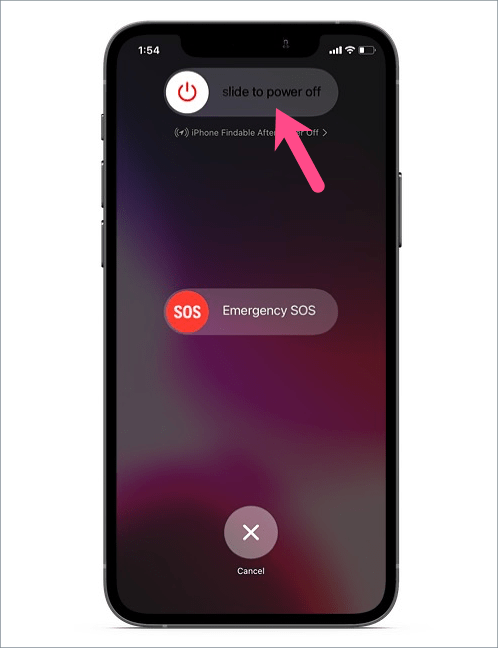
Schritt 1: Überprüfen Sie eine stabile WLAN-Verbindung für beide Geräte.
Schritt 2. Starten Sie den Übertragungsvorgang neu.
Schritt 1. Überprüfen Sie, ob Ihr neues iPhone oder iPad über ausreichend Speicherplatz für die Datenübertragung verfügt.
Schritt 2. Geben Sie bei Bedarf Speicherplatz frei, indem Sie unerwünschte Apps oder Dateien löschen.
Klicken Sie hier, um zu erfahren, wie Sie den Speicher auf dem iPhone löschen
Schritt 1. Überprüfen Sie, ob Ihr Android mit Android 4.0 (oder neuer) läuft und Ihr iOS-Gerät mit iOS 9 (oder neuer) läuft.
Schritt 2. Wenn nicht, erwägen Sie, Ihr Android-Gerät zu aktualisieren oder ein anderes iOS-Gerät zu verwenden.
Schritt 1. Schalten Sie beide Geräte in den Flugmodus.
Schritt 2. Schalten Sie die WLAN- und Bluetooth-Funktionen im Flugmodus aus.
Schritt 3. Versuchen Sie die Übertragung erneut.
Schritt 1. Gehen Sie zu den Einstellungen Ihres Android und wählen Sie den Abschnitt „Apps“.
Schritt 2. Schließen Sie alle unnötigen Apps, die im Hintergrund ausgeführt werden, manuell oder erzwingen Sie deren Stopp.
Schritt 3. Starten Sie die „Move to iOS“-App neu.
Schritt 1. Aktualisieren Sie sowohl Ihre Android- als auch iOS-Geräte auf die neuesten Betriebssystemversionen. Sie können Ihr iPhone auf iOS 17 aktualisieren.
Schritt 2. Wenn nicht, aktualisieren Sie Ihre Geräte und versuchen Sie die Übertragung erneut.
Wenn Sie diese Schritte befolgen, erhöhen Sie Ihre Chancen, die Phase „keine Verbindung herstellen“ zu überwinden und Ihre Datenübertragung erfolgreich abzuschließen.
Wenn sich der „Umstieg auf iOS“ als schwierig erweist, machen Sie sich keine Sorgen. Eine hervorragende Alternative erwartet Sie. EaseUS MobiMover vereinfacht die Datenübertragung von Android zu iOS. Dieses zugängliche und effektive Tool ist ein Lebensretter für diejenigen, die auf ein iPhone umsteigen. Darüber hinaus kann es Ihnen dabei helfen, das iPhone zu sichern und das iPhone aus dem Backup wiederherzustellen. Lassen Sie uns einige wichtige Funktionen hervorheben:
Mit EaseUS MobiMover können Sie die Probleme beim „Umstieg auf iOS“ umgehen und Ihre wertvollen Daten nahtlos von Ihrem Android-Gerät auf Ihr neues iPhone übertragen, sodass der Übergang problemlos und reibungslos verläuft. Es funktioniert auch gut beim Übertragen von Daten auf ein neues iPhone nach der Einrichtung.
In diesem Leitfaden haben wir uns mit den häufigen Herausforderungen befasst, die beim „Umstieg auf iOS“ auftreten und bei der Übertragung von Android auf iOS Probleme mit der Verbindung auftreten. Wir haben uns mit mehreren Strategien befasst, um diese Probleme zu lösen und die Datenübertragung zu optimieren. Wenn Sie jedoch nach dem Ausprobieren dieser Schritte immer noch auf Hürden stoßen, steht Ihnen eine weitere hervorragende Option zur Verfügung.
Erwägen Sie die Verwendung von EaseUS MobiMover, einem intuitiven und leistungsstarken Datenübertragungsdienstprogramm, das eine Vielzahl von Datentypen unterstützt, bidirektionale Übertragungsfunktionen bietet, stabile USB-Verbindungen gewährleistet und eine schnelle, sichere Datenmigration ermöglicht. Mit EaseUS MobiMover können Sie die üblichen Probleme überwinden und einen reibungslosen Wechsel von Android auf das iPhone garantieren. Für eine reibungslose Datenverschiebung wenden Sie sich an EaseUS MobiMover und gestalten Sie den Übergang zu iOS mühelos. Willkommen zum Neuanfang mit Ihrem iPhone oder iPad!
1
Lassen Sie uns nun einige häufig gestellte Fragen im Zusammenhang mit der „Move to iOS“-App beantworten.
1. Wie lange dauert der Wechsel zu iOS?
Die Dauer der Datenübertragung mit „Move to iOS“ kann je nach Datenvolumen, das Sie verschieben, stark variieren. Typischerweise kann der Prozess von kurzer Dauer bei kleinen Datenmengen bis zu über einer Stunde bei größeren Datensätzen dauern.
2. Warum erhalte ich keinen Code von Move to iOS?
Stellen Sie sicher, dass sich sowohl Ihr Android-Gerät als auch Ihr iPhone im selben WLAN-Netzwerk befinden, falls der Code nicht eintrifft. Überprüfen Sie auch, ob der Code, den Sie auf Ihrem Android-Gerät eingeben, korrekt ist. Gelegentlich können Netzwerkstörungen oder Tippfehler zu diesem Problem führen.
3. Kann ich Move to iOS nach der Einrichtung verwenden?
Es ist wichtig zu beachten, dass „Auf iOS verschieben“ nur für die Verwendung während der Ersteinrichtung des iOS-Geräts vorgesehen ist. Wenn Sie Ihr Gerät bereits eingerichtet haben, steht Ihnen diese App nicht zur Übertragung Ihrer Daten zur Verfügung. In diesen Fällen sind Anwendungen von Drittanbietern wie EaseUS MobiMover eine praktikable Alternative zur Migration Ihrer Daten von Android auf iOS.
Teilen Sie diesen Beitrag mit Ihren Freunden, wenn Sie ihn hilfreich finden!
Verwandete Artikel
Herunterladen von TV-Sendungen auf iPhone/iPad zum Offline-Schauen
Übertragen von Fotos vom iPhone auf ein Flash-Laufwerk unter Windows
Wie man Nachrichten vom iPhone auf das iPad überträgt [3 einfache Wege]
Hochladen von HEIC-Fotos in iCloud auf Windows PC oder iPhone